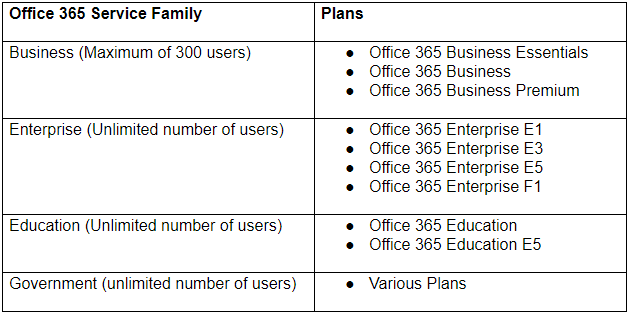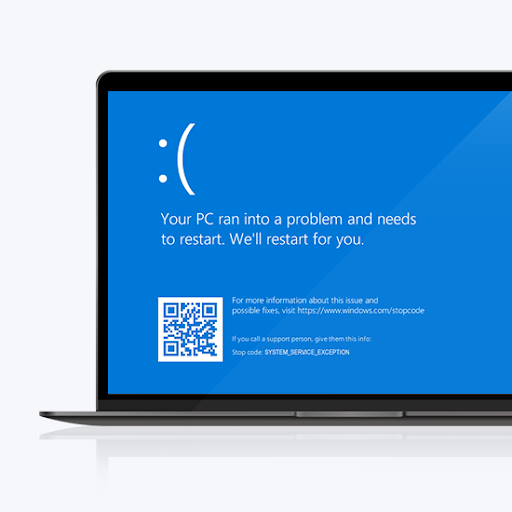Excelలోని స్క్రోల్ లాక్ ఫీచర్ మీరు మీ Excel వర్క్బుక్లను ఎలా నావిగేట్ చేయవచ్చో త్వరగా మార్చడానికి మిమ్మల్ని అనుమతిస్తుంది. అయితే మీరు ఎక్సెల్లోని స్క్రోల్ ఫీచర్ను లాక్ మరియు అన్లాక్ చేయవచ్చని మీకు తెలుసా?
మీరు స్క్రోల్ లాక్ కీని నొక్కడం ద్వారా స్క్రోల్ లాక్ని నిలిపివేయవచ్చు (తరచుగా లేబుల్ చేయబడుతుంది ScrLk ) మీ కీబోర్డ్లో. మీ కంప్యూటర్లో స్క్రోల్ లాక్ కీ లేకపోతే, ఈ పోస్ట్ ఎలాగో మీకు చూపుతుంది.

నా మైక్రోసాఫ్ట్ ఆఫీస్ 2010 ఉత్పత్తి కీని కనుగొనండి
ఎక్సెల్లో స్క్రోల్ లాక్ అంటే ఏమిటి?
ఎక్సెల్లోని స్క్రోల్ లాక్ ఫీచర్ ఎక్సెల్లోని బాణం కీల ప్రవర్తనను నియంత్రిస్తుంది. Caps Lock మరియు Num Lock లాగానే, ఈ ఫీచర్ మీ కీబోర్డ్లోని కీని ఉపయోగించి ఆన్ మరియు ఆఫ్ చేయాలి.
డిఫాల్ట్గా, ది బాణం కీలు మీ కీబోర్డ్లో మీరు ఎక్సెల్ సెల్లను ఒక సమయంలో నావిగేట్ చేయడంలో మీకు సహాయం చేస్తుంది, మీరు ఏ దిశలోనైనా వెళ్లాలనుకుంటున్నారు. దీన్ని స్క్రోల్ లాక్ని ప్రారంభించడం ద్వారా తక్షణమే మార్చవచ్చు. ఇది Excelలో ప్రారంభించబడినప్పుడు, బాణం కీలను ఉపయోగించకుండా మీ స్క్రోల్ వీల్ని తరలించడం ద్వారా సెల్లు ఎంపిక చేయబడతాయి.
సాధారణంగా, స్క్రోల్ లాక్ ఉన్నప్పుడు వికలాంగుడు , బాణం కీలు మిమ్మల్ని వ్యక్తిగత కణాల మధ్య ఏ దిశలోనైనా తరలిస్తాయి: పైకి, క్రిందికి, ఎడమ లేదా కుడి.
అయితే, స్క్రోల్ లాక్ ఉన్నప్పుడు ప్రారంభించబడింది Excelలో, బాణం కీలు వర్క్షీట్ ప్రాంతాన్ని స్క్రోల్ చేస్తాయి: ఒక అడ్డు వరుస పైకి క్రిందికి లేదా ఎడమ లేదా కుడికి ఒక నిలువు వరుస. వర్క్షీట్ స్క్రోల్ చేయబడినప్పుడు, ప్రస్తుత ఎంపిక (సెల్ లేదా పరిధి) మారదు.
మైక్రోసాఫ్ట్ ఎక్సెల్లో స్క్రోల్ లాక్ని ఎలా ప్రారంభించాలి మరియు నిలిపివేయాలి
దిగువ గైడ్లు తాజా వాటిని ఉపయోగించి వ్రాయబడ్డాయి మైక్రోసాఫ్ట్ ఎక్సెల్ 2019 కోసం Windows 10 . మీరు వేరే వెర్షన్ లేదా ప్లాట్ఫారమ్ని ఉపయోగిస్తుంటే కొన్ని దశలు మారవచ్చు. సంప్రదించండి మీకు మరింత సహాయం అవసరమైతే మా నిపుణులు.
ముందుగా, Excel స్క్రోల్ లాక్ ట్రబుల్షూటింగ్
ఎక్సెల్ స్టేటస్ బార్లో స్క్రోల్ లాక్ కనిపిస్తుంది కాబట్టి స్క్రోల్ లాక్ ఆన్ చేయబడిందో లేదో మీరు చెప్పగలరు. స్క్రోల్ లాక్ ఆన్ చేయబడిందని మీరు అనుమానించినట్లయితే, ఎక్సెల్ స్టేటస్ బార్లో ఎక్సెల్ స్క్రోల్ లాక్ కనిపించదు, స్క్రోల్ లాక్ స్థితిని దాచడానికి స్టేటస్ బార్ అనుకూలీకరించబడి ఉండవచ్చు.
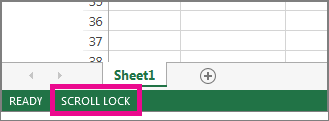
ఇది అలా ఉందో లేదో తెలుసుకోవడానికి:
- Excel స్థితి పట్టీపై కుడి-క్లిక్ చేయండి.
- స్క్రోల్ లాక్కి ఎడమవైపు చెక్ బాక్స్ కోసం చూడండి.
- చెక్ కనిపించకపోతే, ఎక్సెల్ స్టేటస్ బార్లో స్క్రోల్ లాక్ కనిపించదు. స్టేటస్ బార్లో స్టేటస్ కనిపించేలా బాక్స్ను చెక్ చేయండి.
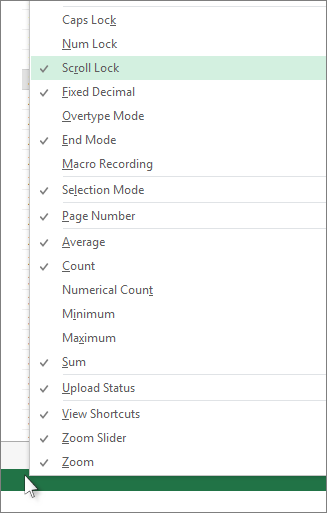
ఎక్సెల్ స్క్రోల్ లాక్ విండోస్ 10ని ఎలా ప్రారంభించాలి:
స్క్రోల్ లాక్ని ప్రారంభించడానికి Windows 10 :
- మీ కీబోర్డ్లో a లేకపోతే స్క్రోల్ లాక్ కీ , మీ కంప్యూటర్లో, క్లిక్ చేయండి ప్రారంభం > సెట్టింగ్లు > యాక్సెస్ సౌలభ్యం > కీబోర్డ్ .
- క్లిక్ చేయండి ఆన్ స్క్రీన్ కీబోర్డ్ దాన్ని ఆన్ చేయడానికి బటన్.
- మీ స్క్రీన్పై ఆన్-స్క్రీన్ కీబోర్డ్ కనిపించినప్పుడు, క్లిక్ చేయండి ScrLk బటన్.
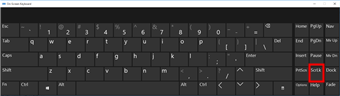
చిట్కా: Windows 10లో ఆన్-స్క్రీన్ కీబోర్డ్ను త్వరగా తెరవడానికి:
- విండోస్ బటన్ను క్లిక్ చేయండి.
- ఆన్-స్క్రీన్ కీబోర్డ్ని టైప్ చేయడం ప్రారంభించండి
- ఇది శోధన ఎంట్రీ బాక్స్లో కనిపిస్తుంది.
- ఆన్-స్క్రీన్ కీబోర్డ్ శోధన ఫలితం/యాప్ని క్లిక్ చేయండి.
- ఆన్-స్క్రీన్ కీబోర్డ్ కనిపించినప్పుడు, క్లిక్ చేయండి ScrLk బటన్
ఎక్సెల్లో స్క్రోల్ లాక్ని టోగుల్ చేయడం ఎలా
మీరు మీ కంప్యూటర్ కీబోర్డ్ని ఉపయోగించడం ద్వారా ఈ ఎక్సెల్ ఫీచర్ని సులభంగా టోగుల్ చేయవచ్చు. చాలా కీబోర్డ్లు స్క్రోల్ లాక్కి అంకితమైన బటన్ను కలిగి ఉంటాయి, తరచుగా 'ScrLk' అని సంక్షిప్తీకరించబడతాయి. Excel అప్లికేషన్ విండో సక్రియంగా ఉన్నప్పుడు, స్క్రోల్ లాక్ని ప్రారంభించడానికి లేదా నిలిపివేయడానికి కీబోర్డ్లోని ఈ బటన్ను నొక్కండి.
అదనంగా, మీరు Excelలో స్క్రోల్ లాక్ ఆన్ మరియు ఆఫ్ టోగుల్ చేయడానికి ఆన్-స్క్రీన్ కీబోర్డ్ను ఉపయోగించవచ్చు.
విండోస్ 10 నవీకరణ బ్యాటరీ చిహ్నం పోయింది
- మీ టాస్క్బార్లో (Windows చిహ్నం) ప్రారంభ మెనుపై క్లిక్ చేసి, ఎంచుకోండి సెట్టింగ్లు . ప్రత్యామ్నాయంగా, మీరు ఉపయోగించవచ్చు విండోస్ + I కీబోర్డ్ సత్వరమార్గం.
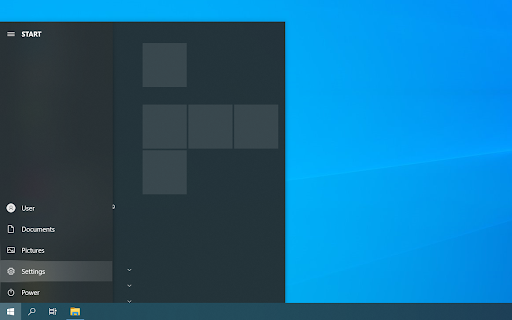
- పై క్లిక్ చేయండి యాక్సెస్ సౌలభ్యం టైల్. ఇక్కడ మీరు Windows 10 యొక్క అన్ని యాక్సెసిబిలిటీ ఫీచర్లను చూడవచ్చు.
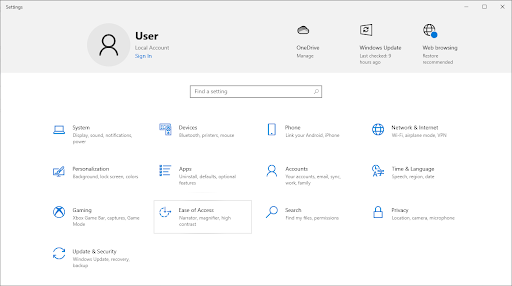
- ఎడమ వైపు ప్యానెల్లో క్రిందికి స్క్రోల్ చేయండి, ఆపై ఇంటరాక్షన్ విభాగంలో జాబితా చేయబడిన కీబోర్డ్పై క్లిక్ చేయండి. కింద ఉన్న టోగుల్పై క్లిక్ చేయండి ఆన్-స్క్రీన్ కీబోర్డ్ ఉపయోగించండి Windows 10లో వర్చువల్ కీబోర్డ్ను ఆన్ చేయడానికి.
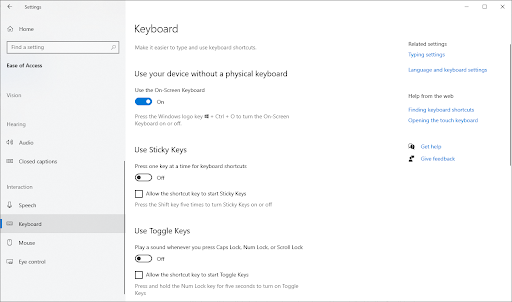
- ఇప్పుడు, మీరు ఉపయోగించగలరు ScrLk మీ కంప్యూటర్లో ఫిజికల్ కీ లేనప్పటికీ, ఎప్పుడైనా Excel యొక్క స్క్రోల్ లాక్ ఫీచర్ని ఆన్ మరియు ఆఫ్ టోగుల్ చేయడానికి కీ.
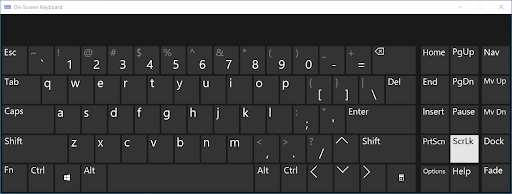
ఎక్సెల్లో స్క్రోల్ లాక్ని ఎనేబుల్ మరియు డిసేబుల్ చేయడం ఎలా
Excelలో పని చేస్తున్నప్పుడు స్క్రోల్ లాక్ ఫీచర్ను త్వరగా ప్రారంభించడం లేదా నిలిపివేయడం మరొక మార్గం.
కంప్యూటర్ మెమరీ అయిపోతుంది
- తెరవండి మైక్రోసాఫ్ట్ ఎక్సెల్ మరియు ఏదైనా వర్క్బుక్ని లోడ్ చేయండి. స్క్రోల్ లాక్ని ఎనేబుల్ లేదా డిసేబుల్ చేయడానికి మీరు కొత్త వర్క్బుక్ని కూడా సృష్టించవచ్చు.
- ఎక్సెల్ విండో యొక్క దిగువ ఎడమ మూలలో చూడండి మరియు స్క్రోల్ లాక్ ఆన్ చేయబడిందని లేదా ఆఫ్ చేయబడిందని నిర్ధారించండి.

- దిగువ మెను బార్లో ఎక్కడైనా కుడి-క్లిక్ చేసి, ఆపై సందర్భ మెను నుండి స్క్రోల్ లాక్ని ఎంచుకోండి. దానిపై క్లిక్ చేయడం ద్వారా, కీబోర్డ్ సత్వరమార్గాన్ని ఉపయోగించకుండానే ఫీచర్ ప్రారంభించబడుతుంది లేదా నిలిపివేయబడుతుంది.
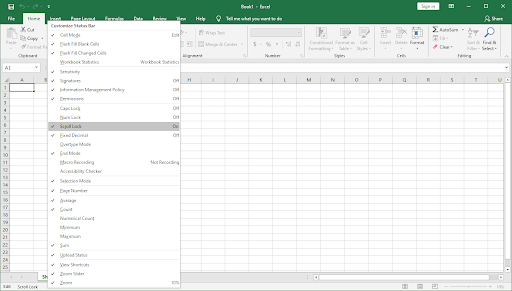
- వోయిలా! మీరు ఒకరు! ఇప్పుడు, మీరు మీ Excel ఫైల్లను నావిగేట్ చేయడానికి రెండు మార్గాల మధ్య త్వరగా మారవచ్చు.
Mac కోసం Excel లో Excel స్క్రోల్ లాక్
PC కోసం Excel కాకుండా, Mac కోసం Excel స్థితి పట్టీలో స్క్రోల్ లాక్ని చూపదు. కాబట్టి, స్క్రోల్ లాక్ ఆన్లో ఉందని మీరు ఎలా తెలుసుకోవాలి?
- సమాధానం: ఏదైనా బాణం కీని నొక్కి, పేరు పెట్టెలోని చిరునామాను చూడండి.
చిరునామా మారకపోతే మరియు బాణం కీ మొత్తం వర్క్షీట్ను స్క్రోల్ చేస్తే, స్క్రోల్ లాక్ ప్రారంభించబడిందని భావించడం సురక్షితం.
Mac కోసం Excel లో Excel స్క్రోల్ లాక్ని ఎలా తొలగించాలి
మీరు Macలో Excel స్క్రోల్ లాక్ ఫీచర్ను తీసివేయాలనుకుంటే, ఈ క్రింది వాటిని చేయండి:
- Apple ఎక్స్టెండెడ్ కీబోర్డ్లో, నొక్కండి F14 కీ (ఇది PC కీబోర్డ్లోని స్క్రోల్ లాక్ కీ యొక్క అనలాగ్).
- మీ కీబోర్డ్లో F14 ఉంటే, కానీ అది లేదు Fn కీ , ఉపయోగించడానికి Shift + F14 స్క్రోల్ లాక్ ఆన్ లేదా ఆఫ్ టోగుల్ చేయడానికి సత్వరమార్గం.
- మీ సెట్టింగ్ల ఆధారంగా, మీరు SHIFT కీకి బదులుగా CONTROL లేదా OPTION లేదా COMMAND (⌘) కీని నొక్కాల్సి రావచ్చు.
మీరు F14 కీ లేని చిన్న కీబోర్డ్లో పని చేస్తుంటే, మీరు Shift + F14 కీస్ట్రోక్ని అనుకరించే ఈ AppleScriptని అమలు చేయడం ద్వారా స్క్రోల్ లాక్ని తీసివేయడానికి ప్రయత్నించవచ్చు.
మీరు ఎక్సెల్లో స్క్రోల్ లాక్ని ఎలా ఆఫ్ చేస్తారు.
చివరి ఆలోచనలు
మైక్రోసాఫ్ట్ ఎక్సెల్లో స్క్రోల్ లాక్ ఫీచర్ను ఎనేబుల్ మరియు డిసేబుల్ ఎలా చేయాలో తెలుసుకోవడానికి ఈ కథనం మీకు సహాయపడిందని మేము ఆశిస్తున్నాము. మీ వర్క్బుక్లను ప్రో లాగా నావిగేట్ చేయడం ప్రారంభించండి మరియు మీ వర్క్షీట్లను సవరించేటప్పుడు విలువైన సెకన్లను ఆదా చేయండి.
మీరు వెళ్ళడానికి ముందు
Excelతో మీకు ఇంకా ఏదైనా సహాయం కావాలంటే, మీకు సహాయం చేయడానికి 24/7 అందుబాటులో ఉండే మా కస్టమర్ సేవా బృందాన్ని సంప్రదించడానికి వెనుకాడకండి. ఉత్పాదకత మరియు ఆధునిక సాంకేతికతకు సంబంధించిన మరిన్ని సమాచార కథనాల కోసం మా వద్దకు తిరిగి రండి!
మీరు మా ఉత్పత్తులను ఉత్తమ ధరకు పొందడానికి ప్రమోషన్లు, డీల్లు మరియు డిస్కౌంట్లను పొందాలనుకుంటున్నారా? దిగువన మీ ఇమెయిల్ చిరునామాను నమోదు చేయడం ద్వారా మా వార్తాలేఖకు సభ్యత్వాన్ని పొందడం మర్చిపోవద్దు! మీ ఇన్బాక్స్లో తాజా సాంకేతిక వార్తలను స్వీకరించండి మరియు మరింత ఉత్పాదకతను పొందేందుకు మా చిట్కాలను చదివిన మొదటి వ్యక్తి అవ్వండి.
మీకు ఇది కూడా నచ్చవచ్చు
» ఎక్సెల్లో వర్క్షీట్లను ఎలా సమూహపరచాలి
» మిమ్మల్ని ప్రోగా మార్చడానికి 13 ఎక్సెల్ చిట్కాలు మరియు ఉపాయాలు
» మీరు ఎక్సెల్లో లైన్ బ్రేక్ను ఎలా చొప్పించాలి?
» ఉచిత వ్యయ ట్రాకింగ్ వర్క్షీట్ టెంప్లేట్లు (ఎక్సెల్)
» Excelలో 'సెల్ కలిగి ఉంటే' సూత్రాలను ఎలా ఉపయోగించాలి